 Version vor dem vCSA-Upgrade:6.0 U3i 13638623
Version vor dem vCSA-Upgrade:6.0 U3i 13638623
Version nach dem vCSA-Upgrade:6.5 U3f 15259038
◎ Entpacken Sie die ISO-Datei,執行 “vcsa-ui-installer win32 installer.exe”,Die Sprache kann in der oberen rechten Ecke umgeschaltet werden。
◎ Klicken Sie auf "Upgrade"。
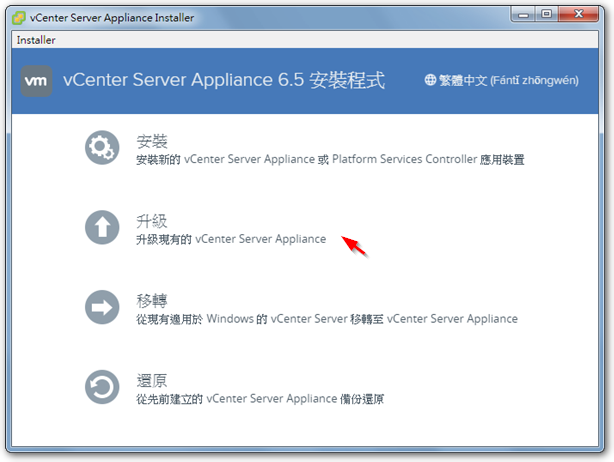
◎ Diesmal 6.5 Das Upgrade-Programm ist für den Upgrade-Prozess ziemlich detailliert,Ein ziemlich gutes Gefühl。
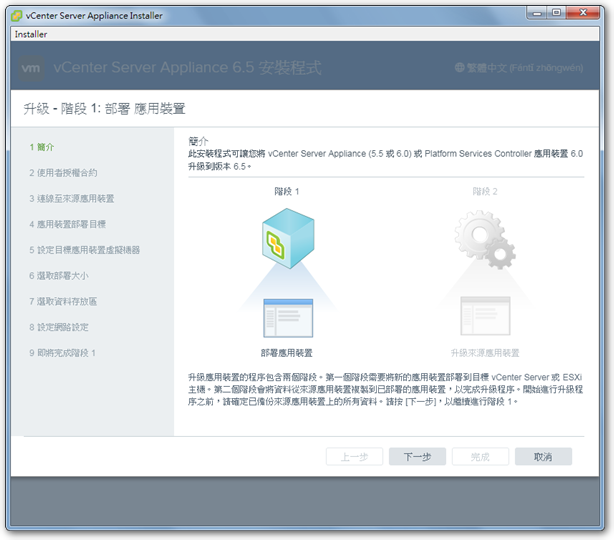
◎ Geben Sie die Informationen der alten Version von vCSA ein,Und klicken Sie auf "Mit Quelle verbinden".。
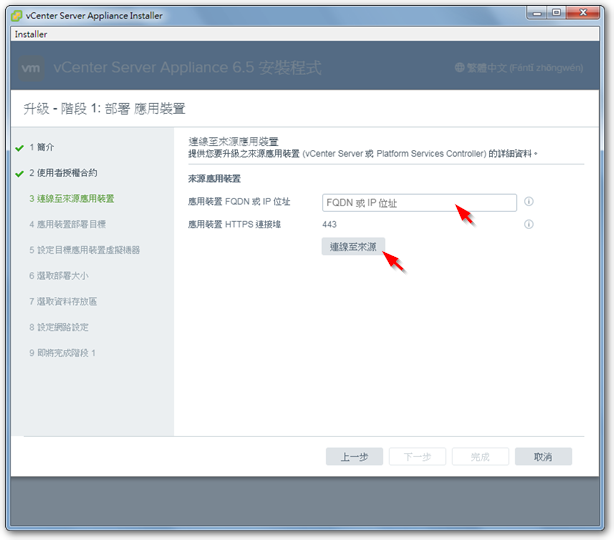
◎ Das Gleiche gilt für die Eingabe der Informationen der alten Version von vCSA。
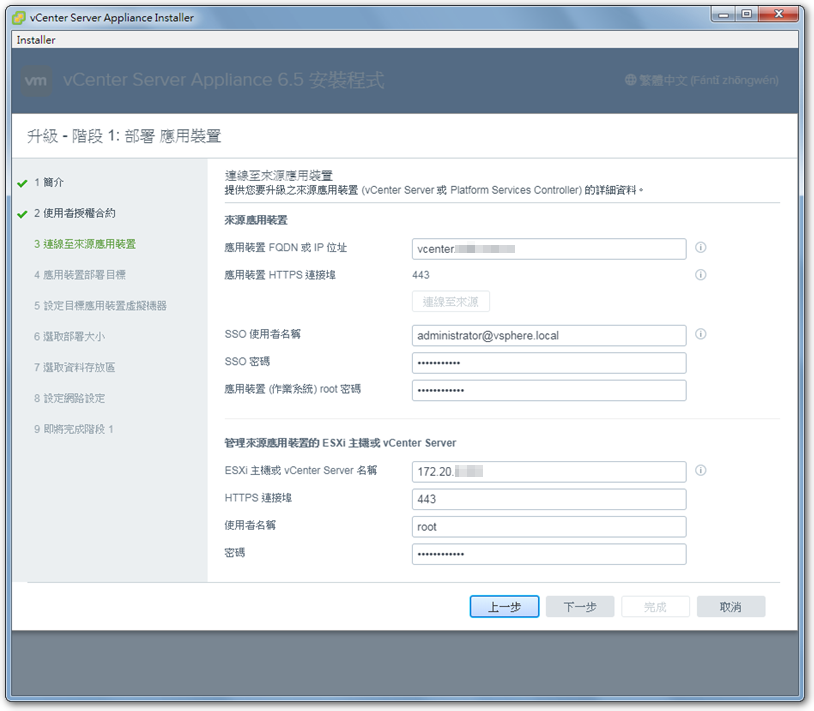
◎ Geben Sie die ESXi-Hostinformationen ein, die in der neuen Version von vCSA gespeichert werden sollen。
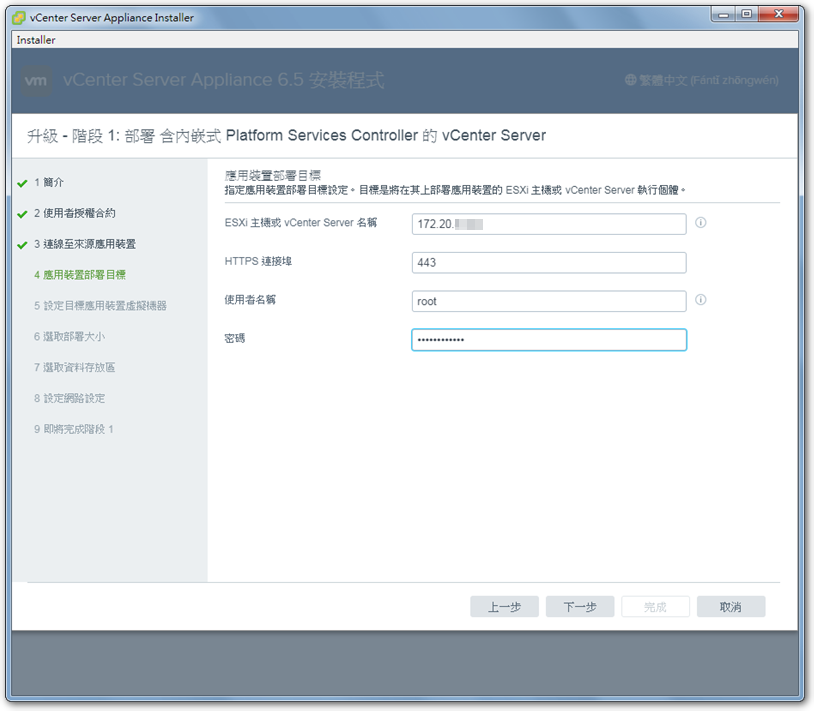
◎ Geben Sie die neue Version der vCSA-Informationen ein。
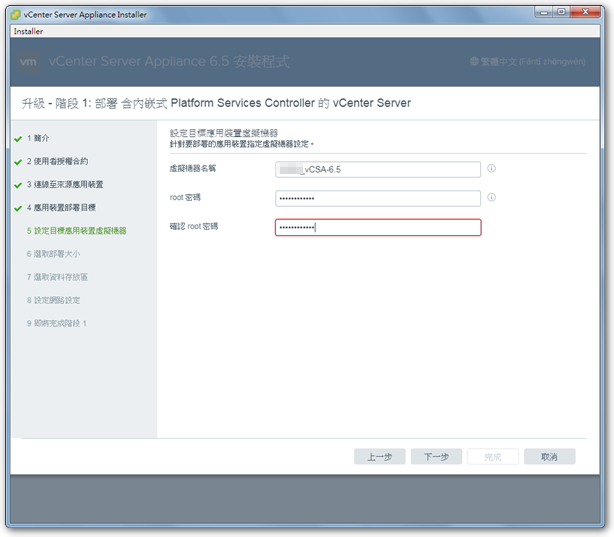
◎ Wählen Sie geeignete Ressourcenoptionen gemäß den Vorschlägen。
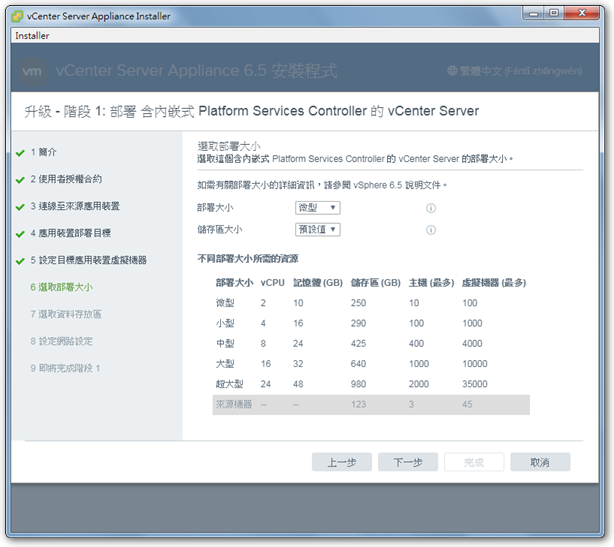
◎ Wählen Sie den Datenspeicher aus, in dem die neue Version von vCSA gespeichert werden soll。
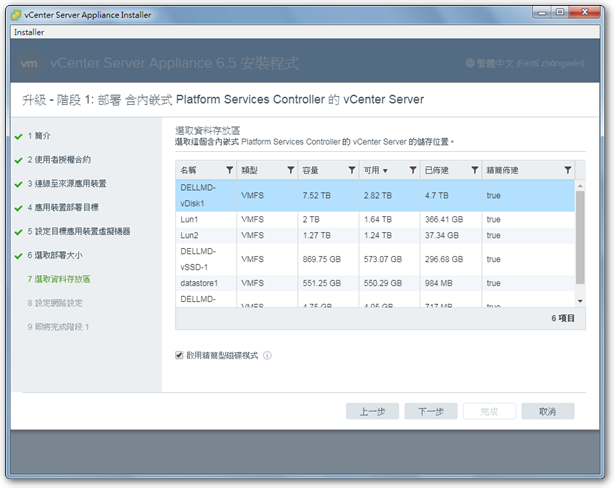
◎ Geben Sie während des Upgrade-Vorgangs ein,Eine Reihe von IPs, die vorübergehend für die neue Version von vCSA verwendet werden sollen,Nach Abschluss des Upgrades,Die neue Version von vCSA wird automatisch zurückgesetzt, um die ursprüngliche IP der alten Version zu verwenden。
※ Es wird empfohlen, eine IP im selben Netzwerksegment wie in der vorherigen Version von vCSA festzulegen。
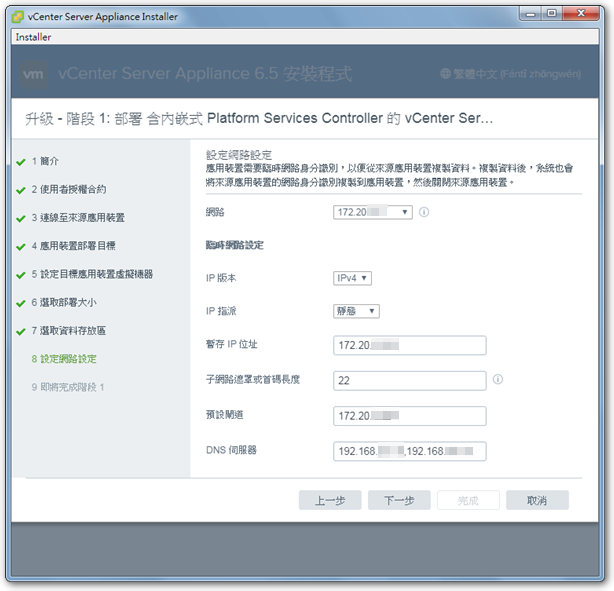
◎ Vergewissern Sie sich, dass die Informationen korrekt sind。
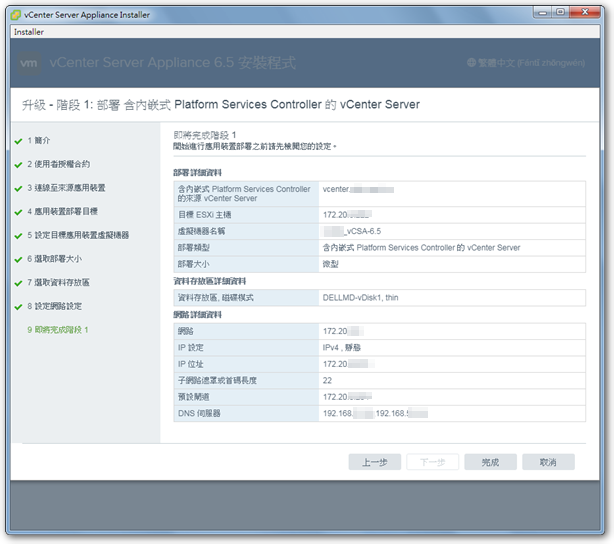
◎ Starten Sie die erste Phase des Aktualisierungsprozesses. Erstellen Sie eine neue vCSA。
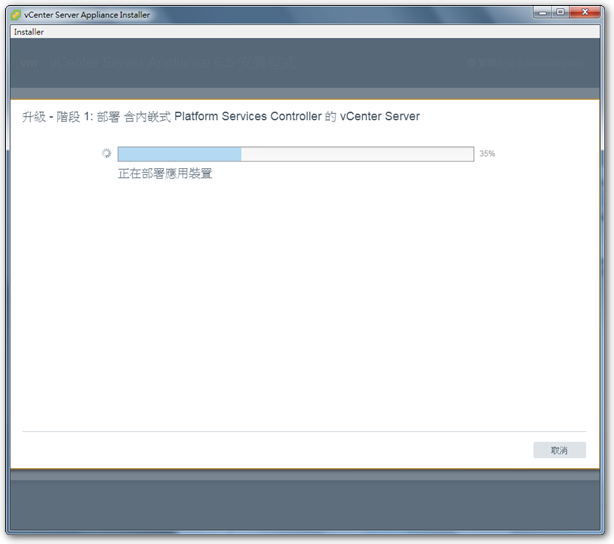

◎ Nach Abschluss,Fahren Sie mit der zweiten Stufe fort, in der Daten übertragen werden。
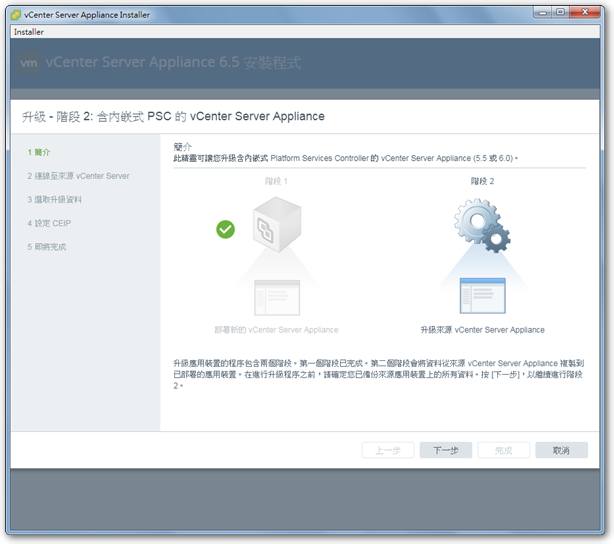
◎ Vor der Übertragung prüfen,Dies zeigt, dass meine alte Version von vCSAs SSH nicht aktiviert ist。
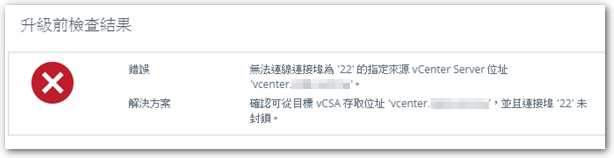
◎ Über https://ip:5480 Stellen Sie eine Verbindung zur alten Version von vCSA her,Öffnen Sie SSH。
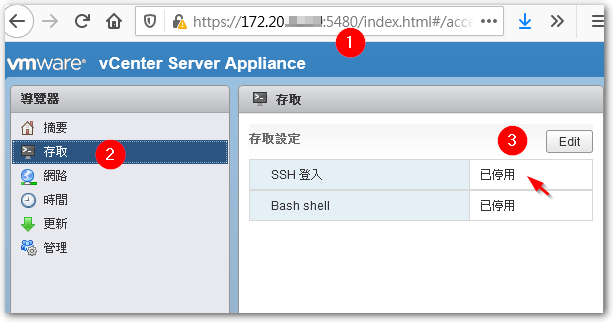
◎ Nach erneuter Überprüfung,Listen Sie drei Warnungen auf:
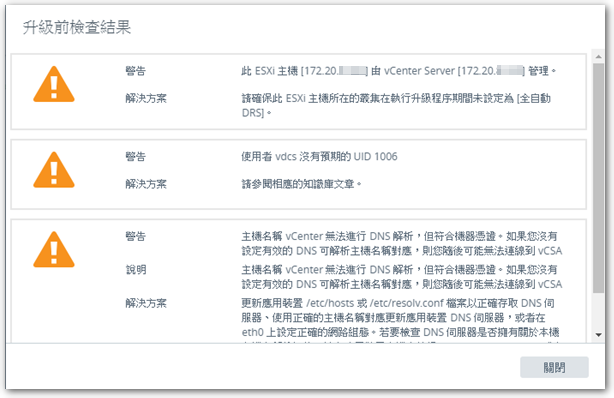
der erste Punkt:My Essentials Plus ist nicht von DRS autorisiert,So kann es ignoriert werden。
zweiter Abschnitt:Referenz kb52559 Anweisung von,Da ich die Inhaltsbibliotheksfunktion nicht verwendet habe,Sie können also die UID dieses VDC einfach ignorieren 1006 Vorbehalt。
der dritte Punkt:Ich habe ursprünglich die entsprechenden Einstellungen in / etc / hosts unter Windows eingegeben,Stellen Sie also sicher, dass es kein Problem gibt。
◎ Wählen Sie die zu übertragenden Daten aus。
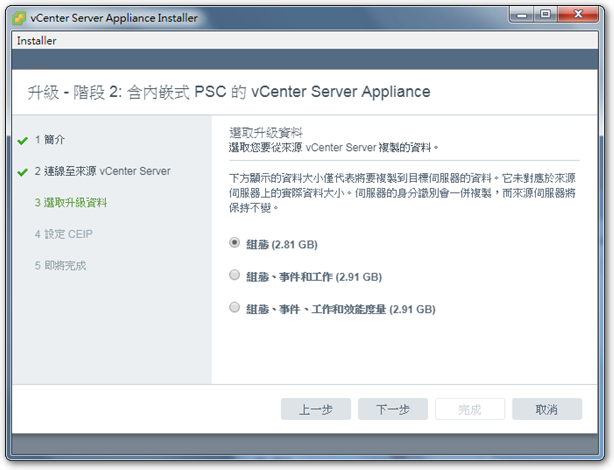
◎ Nach Abschluss der endgültigen Bestätigung,Aktivieren Sie unten die Option "Sichern ...",Sie können die zweite Phase des Upgrade-Prozesses starten。
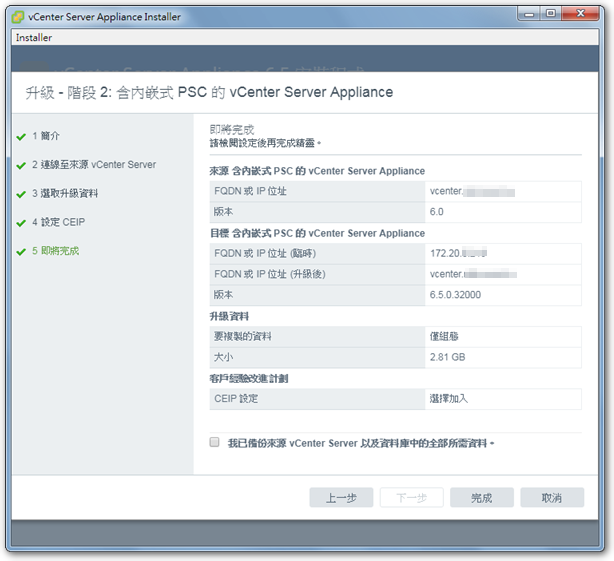
◎ Die zweite Stufe wird lange dauern,Nach dem Ende wird die vCSA-Upgrade-Aktion abgeschlossen。
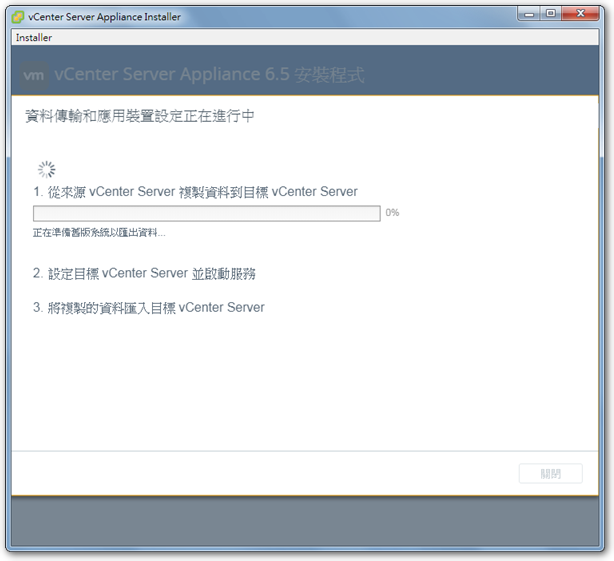
最後,erinnern,Aufsteigen 6.5 nach Ausgabe,Sie können über die Computerversion des vSphere-Clients keine Verbindung mehr zu vCSA herstellen,Sie können jedoch nur die Weboberfläche verwenden, um eine Verbindung herzustellen。
Referenz [link]

















[…] „Upgrade der vCenter Server Appliance 6.5 至 7.0 | „Old Sen Chang Tan“ in „Upgrade von vCenter Server Appliance 6.0 Zu 6.5 > Poste eine Nachricht […]
[…] Aktualisieren Sie die vCenter Server Appliance 6.0 至 6.5 | Alt Sen Chang Tan […]